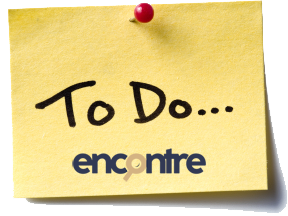INTEGRAÇÃO
Contrato
Siga os passos para enviar o contrato.
Assista o breve vídeo de apresentaçãoo Encontre.PT
A plataforma
Envie para o email: encontre@encontre.pt
Para configurar um e-mail profissional no Gmail…
…com um domínio próprio, você precisa usar o *Google Workspace* (anteriormente G Suite). Este serviço permite que você utilize o Gmail com seu próprio domínio, como, por exemplo, **seunome@seudominio.com**. Aqui está um passo a passo para configurar o seu e-mail profissional no Gmail: Passo 1: Adquirir um domínio 1. Se você ainda não tem um domínio próprio, será necessário comprar um. Existem diversos registradores de domínios, como:
*Google Domains*
*GoDaddy*
*Locaweb*
*HostGator*
2. Após adquirir o domínio, você poderá configurar o e-mail com esse domínio. Passo 2: Inscrever-se no Google Workspace 1. Acesse o site do **Google Workspace**: [https://workspace.google.com/](https://workspace.google.com/) 2. Clique em *Iniciar agora* ou **Começar**. 3. Preencha o formulário com o nome da sua empresa, quantidade de usuários (por exemplo, 1 usuário se for o único) e o nome do domínio que você já possui. 4. Continue o processo, criando uma conta de administrador para gerenciar o Google Workspace. Passo 3: Verificar o domínio 1. Para confirmar que você é o proprietário do domínio, o Google pedirá que você faça a verificação. 2. Normalmente, você terá que adicionar um *registro TXT* no painel de controle do seu provedor de domínio.
Acesse o painel de controle do registrador de domínio.
Encontre a seção de *DNS* ou **Gerenciamento de DNS**.
Adicione um novo registro *TXT* com as informações fornecidas pelo Google (geralmente algo como “google-site-verification=xxxx”).
3. Depois de adicionar o registro TXT, volte ao Google Workspace e clique em **Verificar**. Passo 4: Configurar os registros MX 1. Para que os e-mails sejam direcionados para o Gmail, você precisará configurar os registros *MX* do seu domínio. 2. No painel de controle do seu domínio, procure pela opção de **Gerenciamento de DNS**. 3. Adicione os seguintes registros *MX* do Google: | Prioridade | Servidor de E-mail | |————|————————————————-| | 1 | ASPMX.L.GOOGLE.COM | | 5 | ALT1.ASPMX.L.GOOGLE.COM | | 5 | ALT2.ASPMX.L.GOOGLE.COM | | 10 | ALT3.ASPMX.L.GOOGLE.COM | | 10 | ALT4.ASPMX.L.GOOGLE.COM | 4. Após adicionar os registros MX, o Google começará a receber e-mails para seu domínio. Passo 5: Configurar seu e-mail no Gmail 1. Acesse a sua conta do Gmail, utilizando a conta que foi criada no Google Workspace. 2. O Gmail será configurado automaticamente para enviar e-mails com o domínio que você configurou. Você pode começar a enviar e-mails profissionais utilizando seu novo endereço. Passo 6: (Opcional) Configurar outros serviços do Google Workspace Além do Gmail, você também terá acesso a outros serviços do Google Workspace, como Google Drive, Google Docs, Google Meet, etc. Esses serviços podem ser configurados conforme sua necessidade. Dicas importantes:
**Ajustes de segurança**: Ative a autenticação de dois fatores (2FA) para proteger sua conta.
**Suporte do Google**: Caso você tenha dificuldades, o Google oferece suporte técnico para ajudar na configuração do Google Workspace.
Conclusão Após seguir esses passos, você terá um e-mail profissional configurado no Gmail, utilizando o seu domínio próprio. O processo pode parecer um pouco técnico, mas o Google Workspace torna tudo mais simples e intuitivo, além de ser uma solução robusta para empresas de todos os tamanhos.
Olá, tudo bem?
A aquisição do pack não é obrigatória, tendo em consideração ele contém materiais de comunicação, que poderão ser importantes no inicio da tua atividade, caso pretendas adquirir, abaixo temos algumas opções:
Devem ser enviados para a Digicores: geral@digicores.pt, com o meu conhecimento, os seguintes elementos:
– Nota de encomenda com preenchimento dos dados de personalização e de todos os campos assinalados como obrigatórios.
– Comprovativo de transferência/pagamento
– Foto com boa resolução. Caso necessário, e como recurso, pode ser tirada uma foto com o telemóvel. A mesma deve ser tirada com uma parede branca por trás.
Qualquer questão, estaremos ao teu dispor.
Seguem abaixo os meus contactos.
Obrigado.
Para qualquer dúvida ou esclarecimento adicional, não hesites em contactar-nos.
21 491 4509
Exemplo:

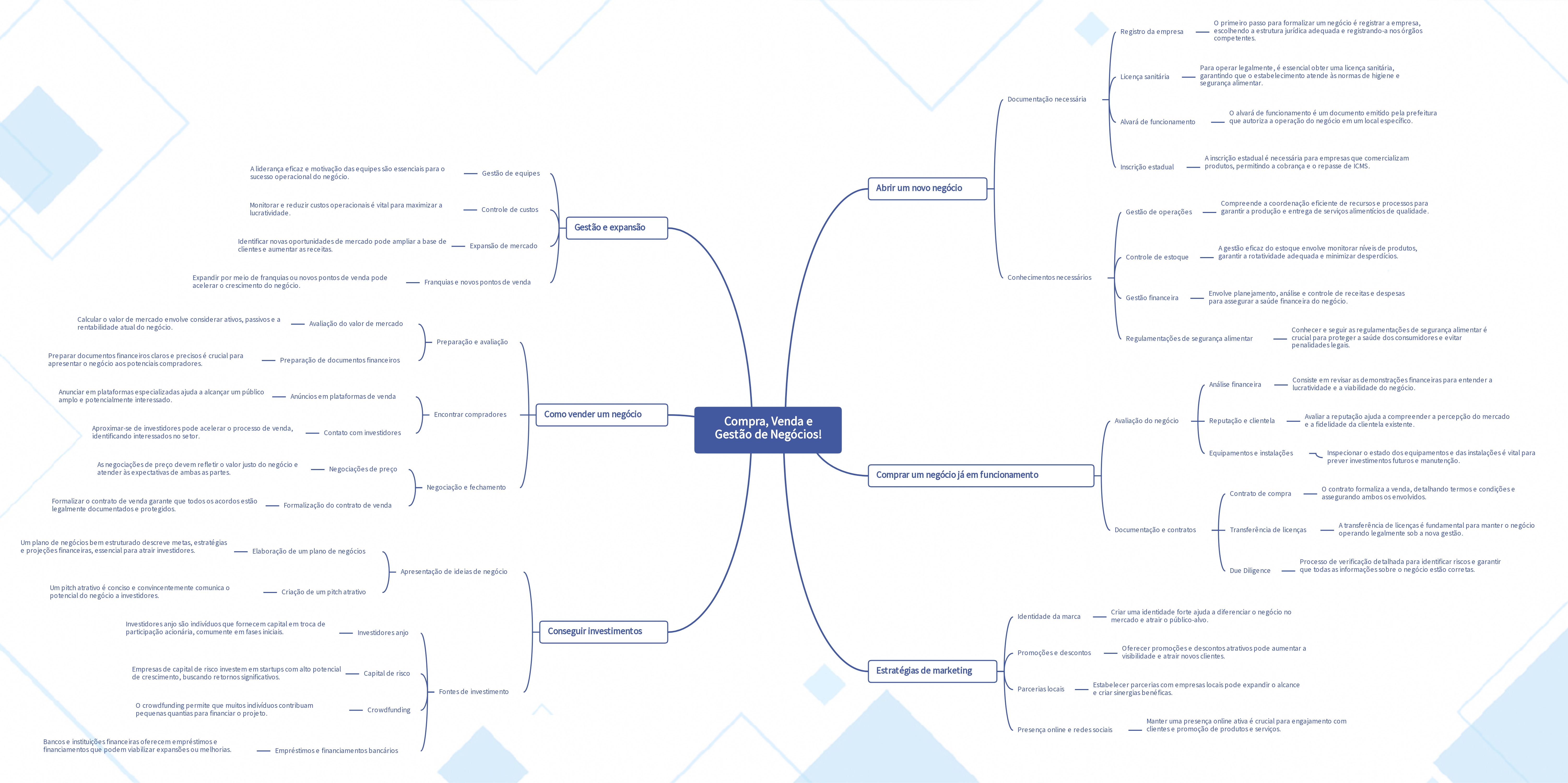
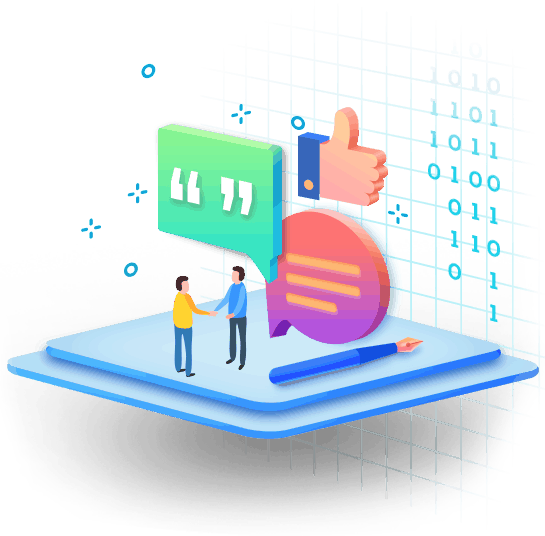
Tickets!
Aqui você pode verificar os seus chamados do dia a dia! Tickets!
Clique abaixo e verifique as suas atividades: